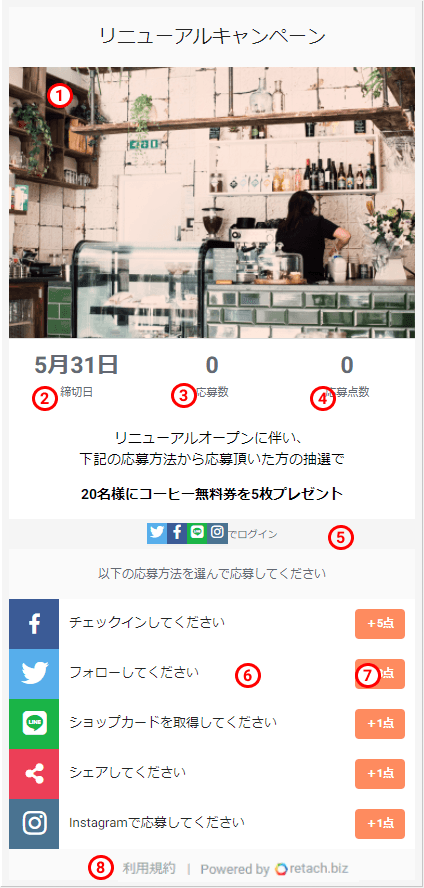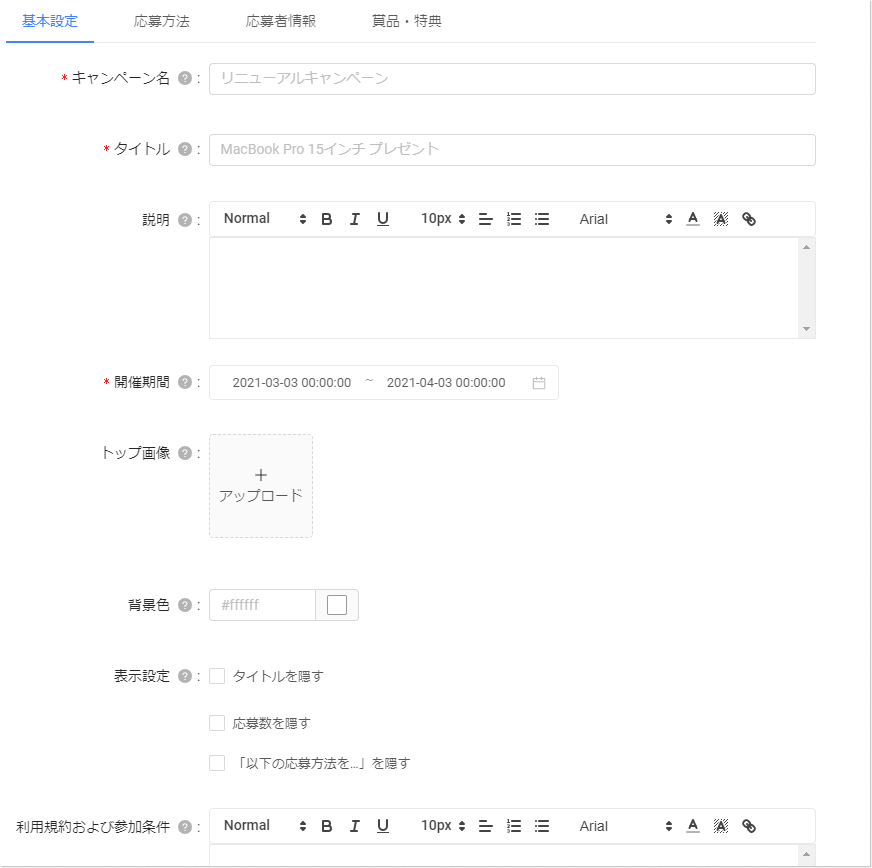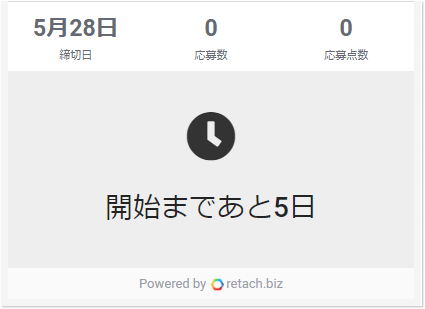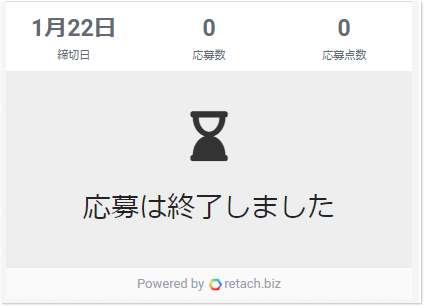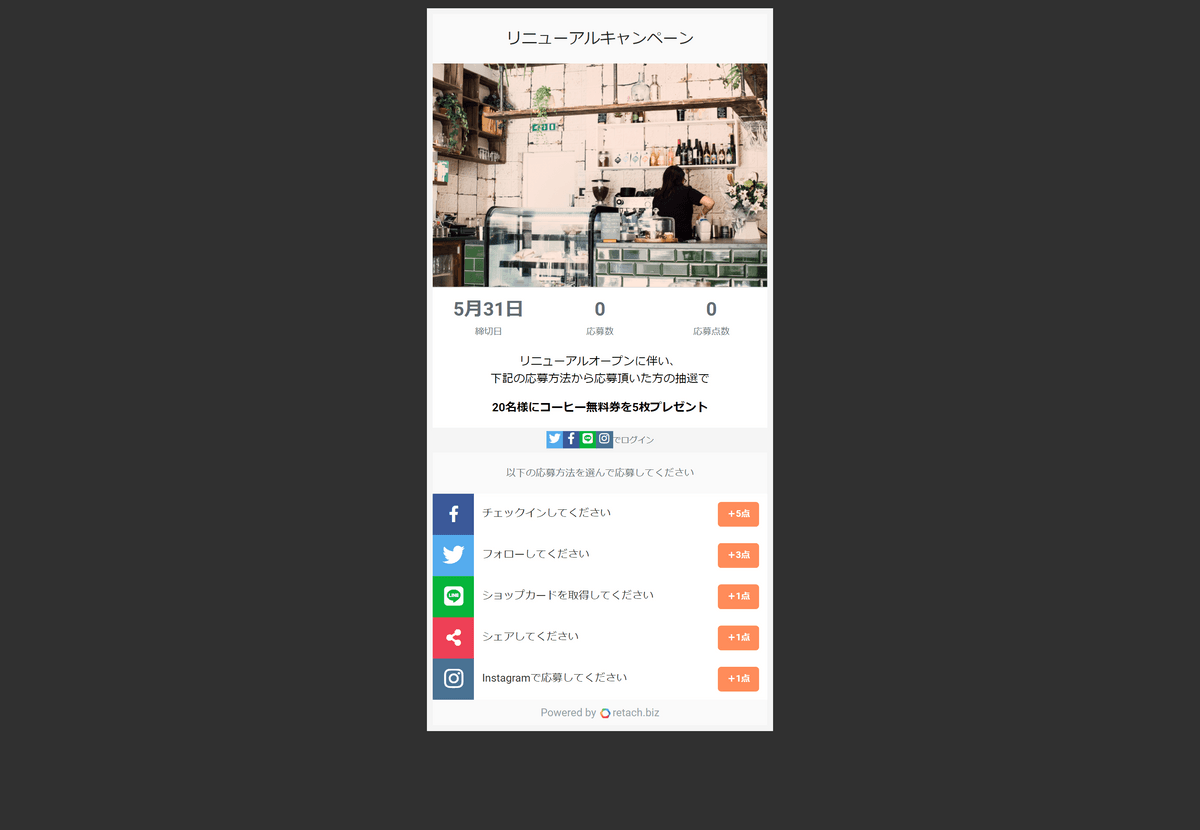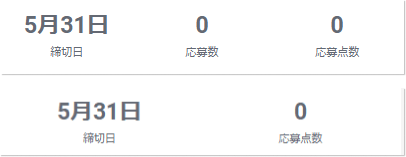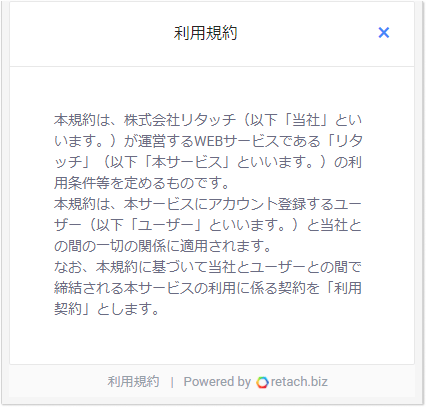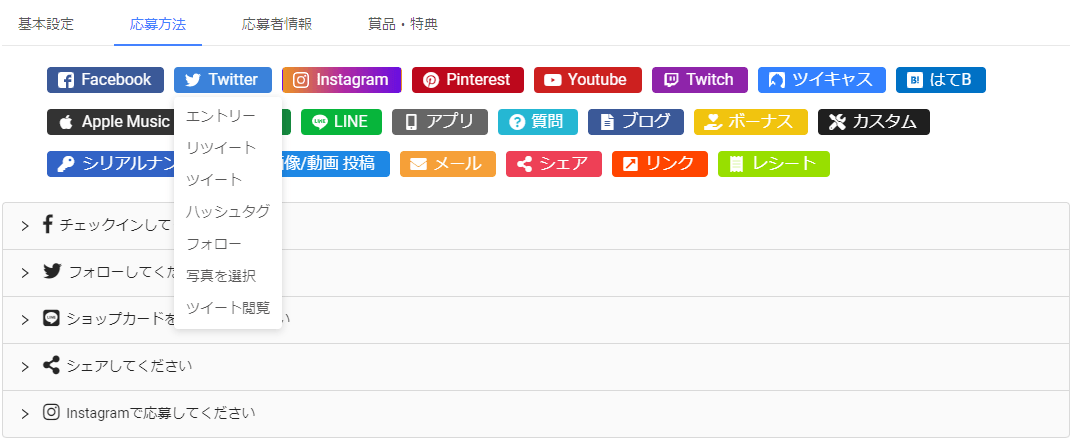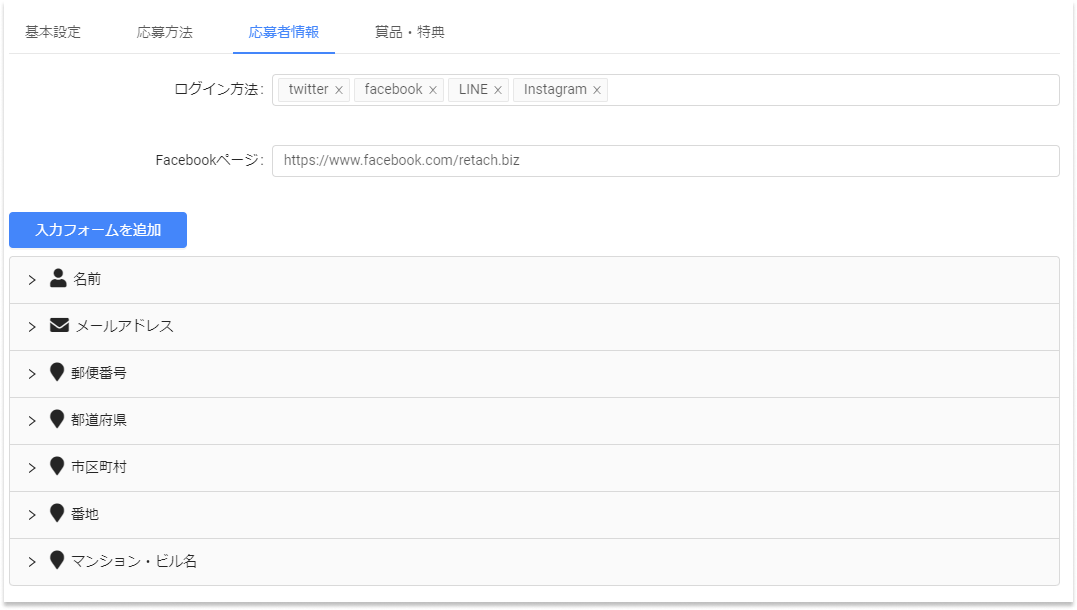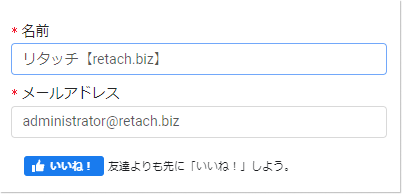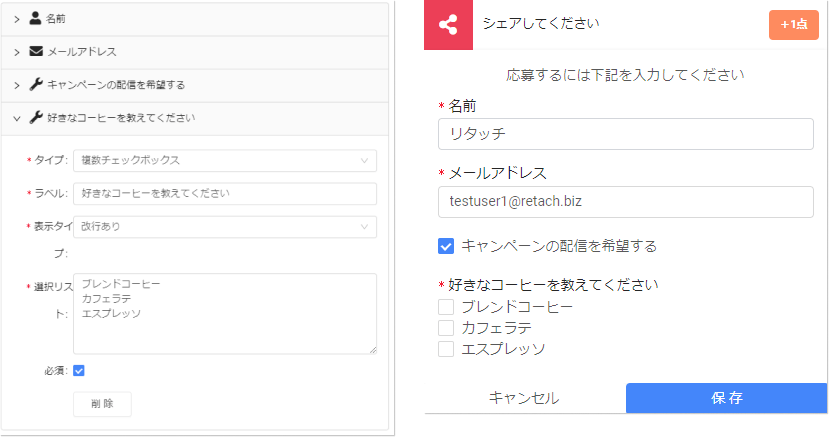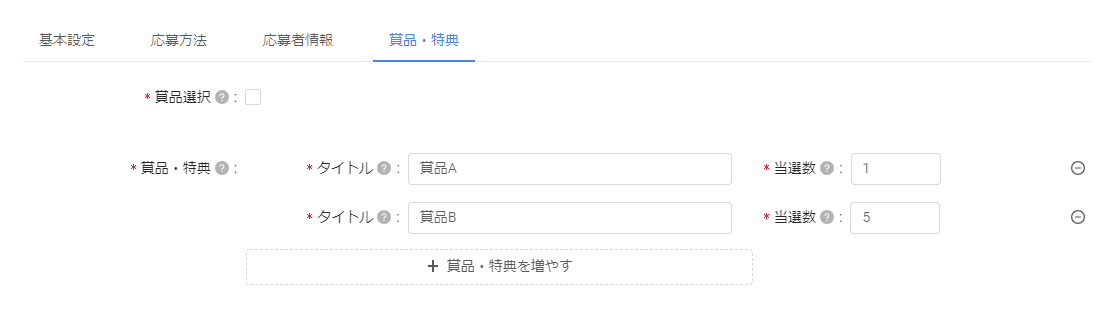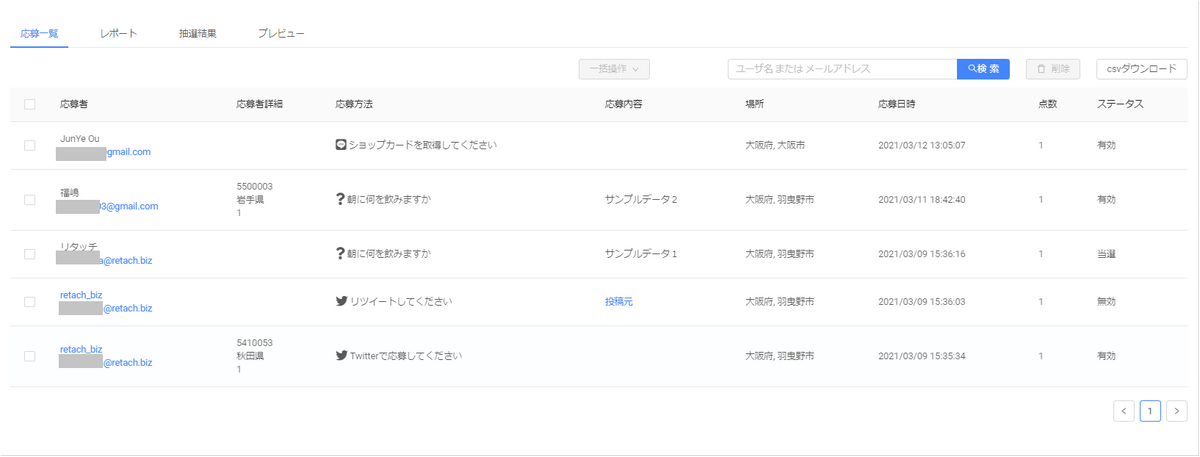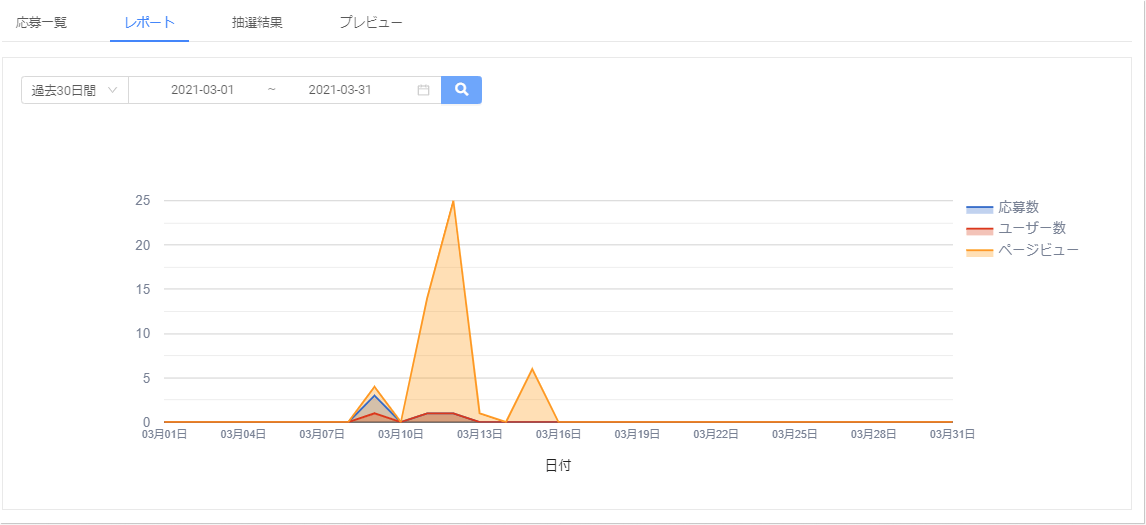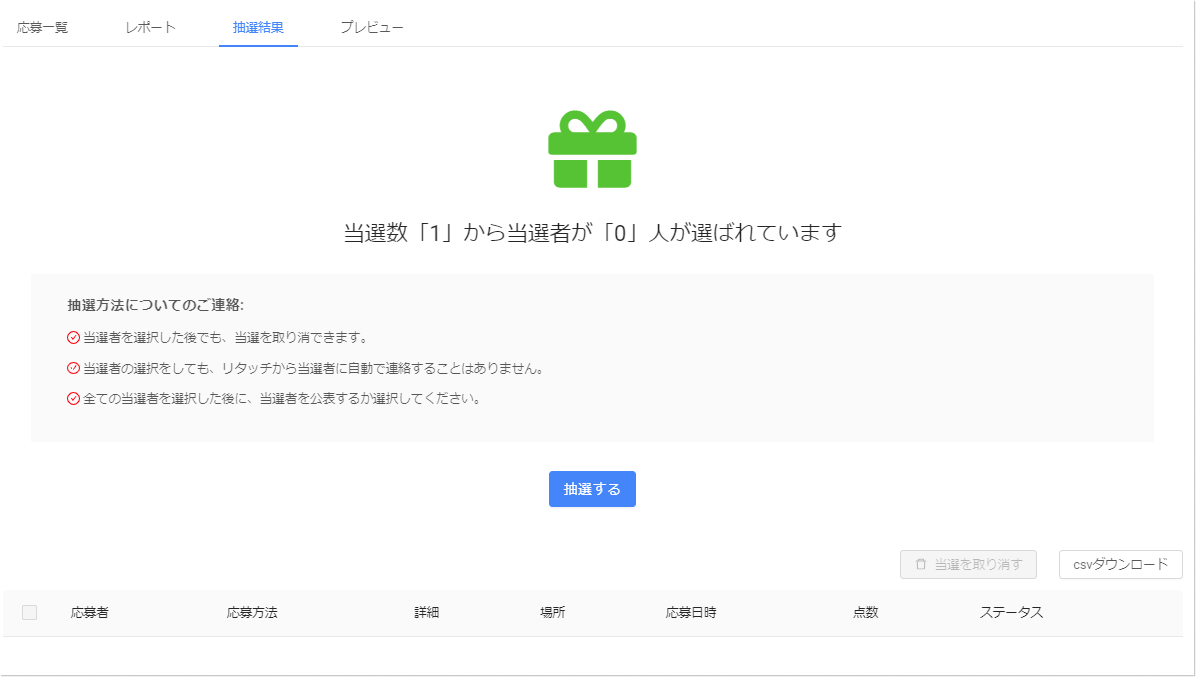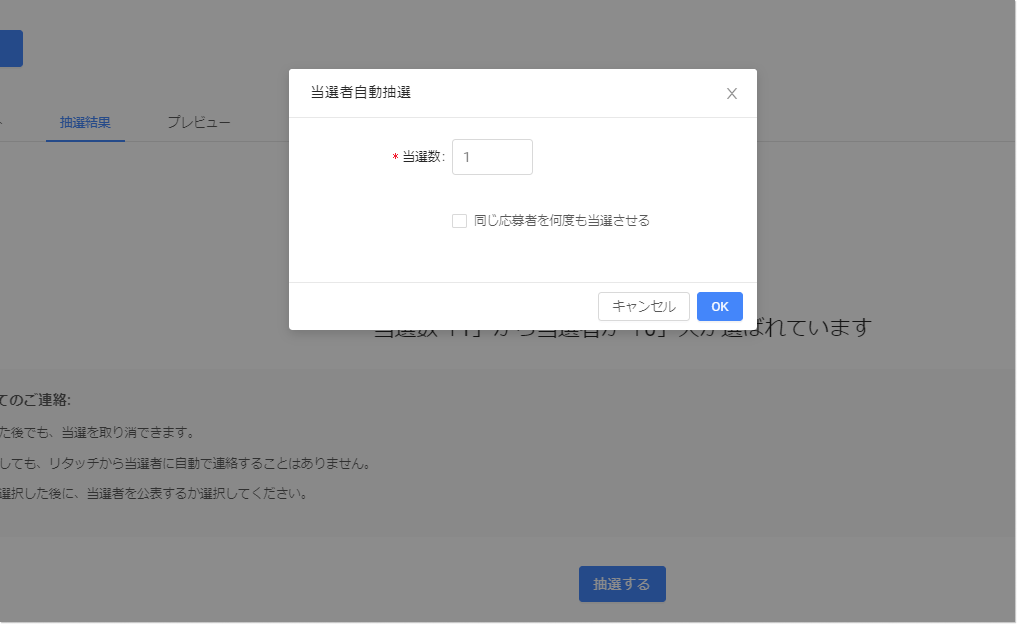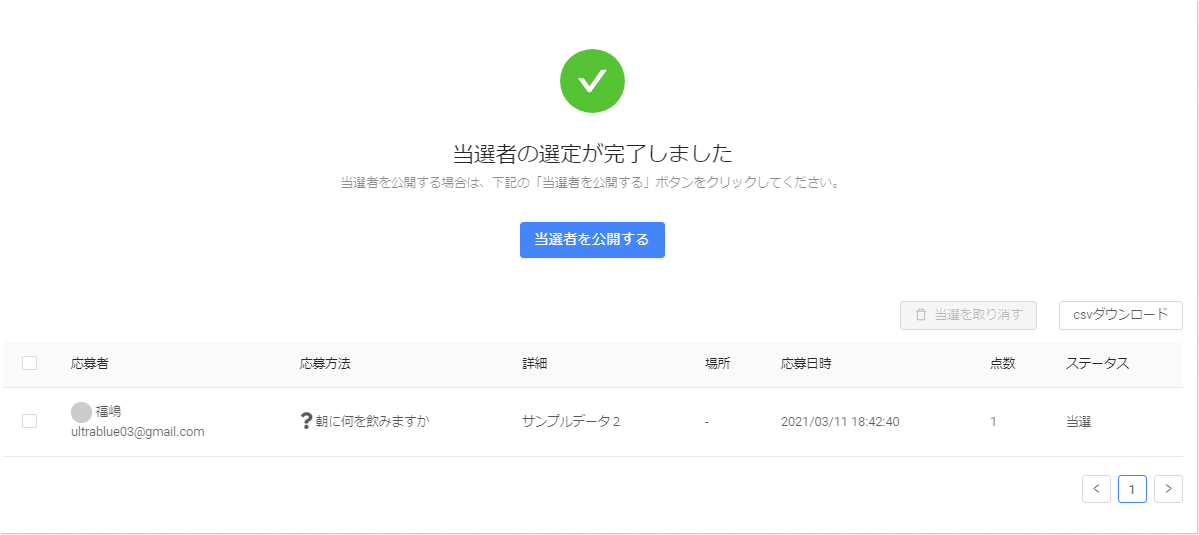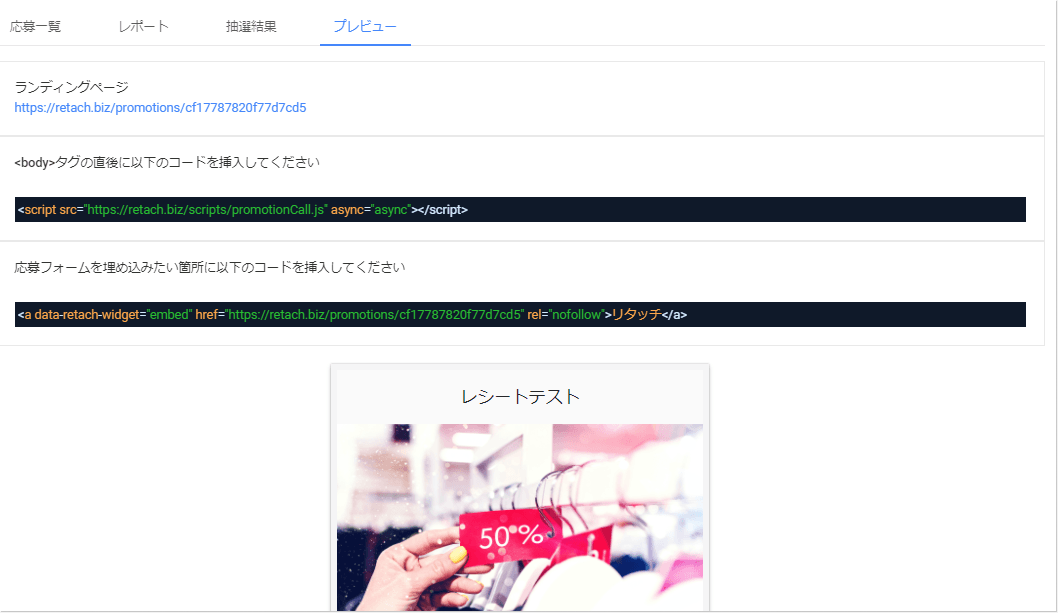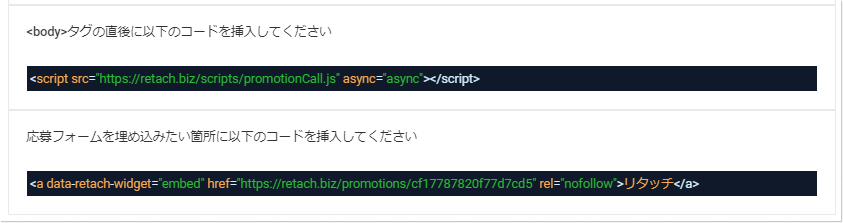リタッチの全てのキャンペーンは応募フォームで行います。この応募フォームはホームページ、ECサイト、ブログなどHTMLであればどこにでも追加できます。
キャンペーンの内容が一目でわかりやすく設計されており、応募者にとっても参加しやすいインターフェースとなっています。
応募フォーム
- キャンペーンの画像です。参加を促進するような素晴らしい画像を設定してください。
- キャンペーンの締切日です。
- 開始から応募があった応募数の合計です。応募数を非表示にできます。
- 応募者が実際に応募して獲得した点数です。応募による点数は『⑦』に表示されているものです。
- ログインに使用できる各サービスを表示しています。応募者がよく使用するサービスを選んでログインできます。
- 応募条件です。画像の例ではTwitterのアカウントをフォローすることを応募条件としています。
- 応募が完了したときに得られる点数です。ビジネスに有効な応募方法ほど応募点数を高く設定すると応募者の参加は促進されます。
- 応募者はキャンペーンに必要な利用規約はここからいつでもみることができます。
キャンペーンの作成
キャンペーン名
キャンペーンを管理する名前を設定してください。この名前は応募フォームに表示されません。
タイトル
応募フォームに表示されるタイトルです。表示させたくない場合は、『表示設定』の『タイトルを隠す』で非表示にできます。
説明
キャンペーンの応募に必要な情報があれば設定してください。テキストの装飾やリンク、画像などが設定できます。
開催期間
キャンペーンの開催する開始日時と終了日時を設定します。開催日時より前の場合、または終了日時を過ぎた場合応募できません。
トップ画像
キャンペーンの画像をアップロードしてください。
背景色
キャンペーンを作成した際に、同時に作成されるランディングページの背景色です。お客様のビジネスのブランドカラーを設定してブランドイメージを保つことができます。
表示設定
-
応募数を隠す
応募フォームに表示される応募数を非表示にできます。
-
タイトルを隠す
応募フォームのタイトルを非表示できます。
-
「以下の方法で…」を隠す
応募方法へ案内するための説明文です。不要なかたは非表示できます。
応募規約
キャンペーンに参加するための応募規約や参加条件を入力してください。この入力内容は応募フォームの応募規約リンクをクリックすると表示されます。
キャンペーンの応募方法
キャンペーンに応募する方法を選択します。FacebookやTwitterなどのSNSに連動した応募方法から従来の質問による応募方法まで設定することが可能です。キャンペーンに最適な応募方法を設定してください。 各応募方法の設定は キャンペーンの応募方法についてをご参照ください。
応募者情報
キャンペーンの応募者は必ずメールアドレスと名前が必要です。それ以外に取得したい項目がある場合(住所や年齢)は「入力フォームを追加ボタン」から追加できます。
ログイン方法
応募者にSNSなどのアカウントを使ってログインする方法を設定できます。設定しなくてもキャンペーンに応募することは可能です。
Facebookページ
FacebookページのURLを設定すると、応募者情報の入力欄にFacebookページへのいいねを表示できます。いいねするかは応募者の任意ですが、お客様のビジネスにポジティブなイメージを持っている場合、いいねしてもらうきっかけになります。
入力フォーム
応募者から取得してほしい情報を設定できます。よく使用する入力項目(住所)は初めから用意されていますが、カスタムフィールドを使って自由に入力フォームを変更することも可能です。
入力を必須にする場合もチェックボックスをチェックするだけで簡単に設定できます。
テンプレート
会社名や住所などよく使用されるものは用意しております。別途必要な場合はカスタムフィールドをご使用ください。
カスタムフィールド
カスタムフィールドはキャンペーンで必要な応募者の情報や必要な情報を自由に設定できます。下記の画像はチェックボックス項目と、選択リスト項目を使用した例です。
この設定で応募者は応募の際に必ず利用規約の同意を必要とします。
賞品・特典
ここではキャンペーンの賞品と当選数を設定します。賞品を複数設定することも可能です。
希望賞品を選択させる
賞品が1つの場合又は、賞品を希望させない場合はチェック不要です。
応募者に希望の賞品を選択させる場合は、チェックボックスにチェックを行ってください。チェックすると応募時に賞品選択が表示されるようになります。
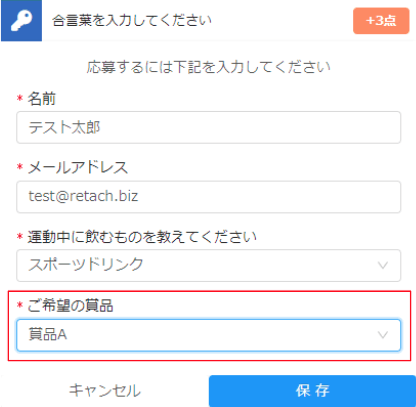
賞品・特典
賞品のタイトルと当選数を入力してください。応募者に希望賞品を選択させる場合は、この名前が表示されます。
応募管理
応募フォームからの応募を閲覧できます。
応募者
応募者の名前とメールアドレスが表示されます。
応募者詳細
応募者情報の編集画面で追加した入力項目の入力データが表示されます。リンクをクリックするとユーザー情報画面のユーザーの詳細情報が確認できます。
応募方法
応募した応募方法が表示されます。
応募内容
応募方法の応募に必要な情報があれば表示されます。例えば応募方法が質問の場合は、回答が表示されます。
場所
応募した場所が表示されます。(取得できない場合もございます。)
点数
応募で獲得した点数が表示されます。自動抽選ではこの点数を基に自動抽選されます。
ステータス
応募に対して「有効」・「無効」・「当選」が表示されます。ステータスは一括操作ボタンから変更する事が可能です。
レポート
キャンペーンの応募数、応募したユーザー数、PV数が確認できます。
抽選を行う
応募から自動で抽選を行います。自動・手動どちらでも当選者を選出できます。
自動抽選・手動抽選
自動で抽選する当選数を設定します。編集画面で登録した当選数の上限を上回ることはできません。 自動抽選を行うと、応募時の応募点数によって当選確率が自動で計算され抽選されます。そのため応募点数が高いほど当選しやすくなります。
抽選結果
当選者の一覧が表示されます。当選者を選択して「当選を取り消す」ボタンで当選を取り消すことができます。
プレビュー
リタッチの応募フォームはHTMLであればどこにでも設置できその場で応募可能です。応募フォームが作成されると専門のランディングページも作成されますのでホームページを持っていなくても、応募を行うことが可能です。
ランディングページ
スマートフォン、iPadでも綺麗に表示されるレスポンシブ対応済みのランディングページです。
応募フォームを設置する
キャンペーンを行う場合は、ホームページやECサイト、ブログなどで応募したいページ画像のコードをコピーしてペーストしてください。 2行のコードをコピーしてペーストするだけでキャンペーンの応募を行うことができます。